- Müəllif Abigail Brown [email protected].
- Public 2024-01-07 19:00.
- Son dəyişdirildi 2025-01-24 12:02.
Excel cədvəlini başqa insanlarla paylaşdığınız zaman onun məzmunu ilə bağlı suallar və ya narahatlıqlar bəzən yarana bilər. E-poçt göndərmək əvəzinə başqalarının görməsi üçün şərh əlavə edin.
Cədvəldən istifadə edən hər kəs şərhə cavab verə və ya hətta onu silə bilər. Bütün şərhlər istifadəçi adı, tarix və vaxt möhürü ilə qeyd olunur. Şərhlər, fayla sarı yapışqan qeyd yerləşdirməyə bənzəyən Excel qeydlərindən fərqlənir. Digər istifadəçilər Excel-də qeydə cavab verə bilməz, lakin onlar şərhlərdən istifadə edərək kiçik söhbətləri davam etdirə bilərlər.
Aşağıdakı təlimatlar Windows və ya Mac-da şərhləri əlavə etməyin, redaktə etməyin və silməyin ən asan yollarına diqqət yetirir; Android üçün Excel təlimatları üçün bu məqalənin aşağısına keçin.
Bu məqalədəki bu məlumat Excel 2019, 2016, Mac üçün Excel, Android üçün Excel və Excel 365-ə aiddir.
Windows və ya macOS üçün Excel-də Şərh Daxil etmək, Redaktə etmək və ya Silmək
Şərh əlavə etmək necə
Başqalarının cavab verə biləcəyi şərh yaratmağın ən asan yolu bu addımları izləməkdir:
- Açıq cədvəldə şərh etmək istədiyiniz xanaya sağ klikləyin.
-
Menyu panelində Yeni Şərh üzərinə klikləyin.

Image - Söhbətə başlayın bölməsində etmək istədiyiniz şərhi yazın.
-
Şərhinizi yerləşdirmək üçün yaşıl oxa klikləyin.

Image - Şərhdən çıxmaq üçün cədvəldə istənilən yerə klikləyin.
Yəqin ki, siz yaşıl oxu kliklədiyiniz zaman şərhdə avtomatik olaraq Cavab qutusunun göründüyünü görmüsünüz. Burada digər oxucular şərhə cavab verə bilər. Onlar sadəcə olaraq öz cavablarını yazın və cavablarını sizə göndərmək üçün görünən yaşıl oxu klikləyin. Şərhlər vasitəsilə bu geri-irəli cavab Cavab Mövzusu adlanır.
Excel 2016 daxil olmaqla bəzi Excel versiyalarında şərh yazmaq üçün lentdən də istifadə edə bilərsiniz. Sadəcə şərh yazmaq istədiyiniz xanaya klikləyin, Lentdə Nəzərdən keçirin üzərinə klikləyin və sonra Yeni Şərh və ya Şərh Daxil et seçiminə klikləyin.
Excel-in Veb versiyasında siz @ simvolundan sonra istifadəçinin adını yazmaqla konkret oxucu üçün şərhi qeyd edə bilərsiniz. Bəzən bu versiyada istifadəçilərin açılan siyahısı da mövcuddur.
Şərhə necə cavab vermək olar
Başqasının sizin üçün buraxdığı şərhə cavab vermək üçün ya xanaya klikləyərək dərhal Cavab qutusuna cavab daxil edə bilərsiniz, ya da şərhin yerləşdiyi xananın üzərinə sağ klikləyib Cavabla düyməsini istifadə edə bilərsiniz. oradan qutu.
Şərh əlavə edilmiş istənilən xana yuxarı sağ küncdə kiçik rəngli işarə ilə qeyd olunur. Rəng xüsusi Excel quraşdırmanızdan asılı olaraq dəyişəcək.
Şərhi Necə Redaktə Etmək olar
Başladığınız mövzuya daha çox şərh əlavə edə və ya artıq yerləşdirdiyiniz şərhi redaktə edə bilərsiniz. Etdiyiniz şərhi redaktə etmək üçün bu addımları yerinə yetirin:
- Şərh olan xanaya klikləyin.
- Mausunuzu şərhin üzərinə aparın və Redaktə et seçimini görəcəksiniz.
-
Düzəliş üzərinə klikləyin.

Image - Etməli olduğunuz dəyişiklikləri yazın.
- Saxla üzərinə klikləyin.
Dəyişikliyin ortasında redaktənin lazım olmadığına qərar verərsənsə, sadəcə Ləğv et üzərinə klikləyin.
Şərhi Necə Silmək olar
Cədvəldəki şərhi təkcə şərh silsiləsinə başlayan şəxs deyil, hər kəs silə bilər. Şərhə artıq ehtiyac qalmadıqda, onun yerləşdiyi xanaya sağ klikləyin və menyudan Şərhi Sil üzərinə klikləyin.
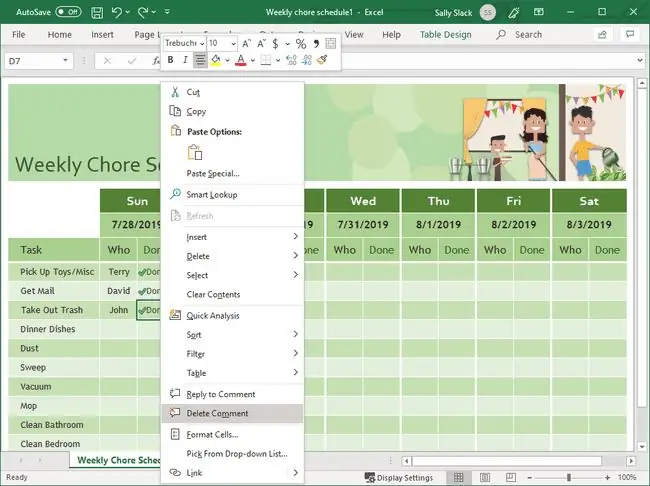
Bütün şərhləri necə göstərmək və ya gizlətmək olar
Excel-də şərhlər yerləşdirmək və onlara cavab vermək üçün əlavə yollar var. Lent elektron cədvəlin sağında Şərhlər panelini açmağa imkan verən bütöv Baxış bölməsini təklif edir. Lentin bu bölməsindən istifadə edərək asanlıqla şərhdən şərhə keçə və ya şərhləri əlavə edib silə bilərsiniz. (Lent əmrlərindən hər hansı birini istifadə etməzdən əvvəl düzgün xananı seçdiyinizə əmin olun.)
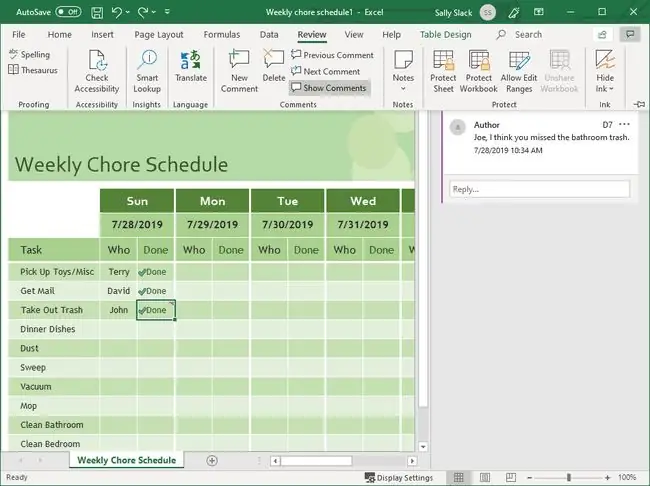
Rəy nişanı həmçinin şərhləri göstərmək və ya gizlətməyə imkan verir. Cədvəldəki bütün şərhlərə baxmaq üçün keçin Rəy > Şərhləri göstərBütün şərhləri gizlətmək üçün eyni təlimatları istifadə edin və şərhlərin hamısı yox olacaq. Şərh edilmiş xanalarda bənövşəyi işarələr həmişə görünəcək.
Android-də Şərh Daxil etmək, Redaktə etmək və ya Silmək
Şərh əlavə etmək necə
Android üçün Excel-də şərh əlavə etmək üçün əvvəlcə cədvəldəki Nəzərdən keçirmə panelində işləməlisiniz. Bunu etmək üçün bu addımları izləyin:
- Android-də cədvəli açın.
- Şərh bildirmək istədiyiniz xanaya toxunun.
- Menyu panelini açmaq üçün ekranın sağ altındakı yuxarı oka toxunun.
-
Menyu panelinin yuxarı sol tərəfindəki menyuda Review üzərinə klikləyin. Bu başqa bir əmr göstərə bilər; Seçimlərin tam menyusunu açmaq və Rəyi tapmaq üçün ikiqat oxlara toxunun.

Image -
Ekran klaviaturasından istifadə edərək şərhinizi yazın.

Image - Şərhinizi yerləşdirmək üçün onun sağındakı oka toxunun.
Şərhə necə cavab vermək olar
Android cədvəlləri üçün Excel-də şərhə cavab vermək üçün bu addımları yerinə yetirin:
- Şərhin yerləşdiyi xanaya toxunun.
-
Şərhlərinizi Reply qutusuna yazın.

Image - Şərh yazmaq üçün oxa toxunun.
Şərh Mövzunu Necə Silmək olar
Android cədvəlləri üçün Excel-də şərh başlığını silmək üçün başlığın yuxarısındakı üç üfüqi nöqtəyə toxunun və Mövzu sil üzərinə klikləyin.






